Problemă „WindowsLocationProvider este deja definit”. Descriere: Pe un computer bazat pe Windows 10 apare următoarea eroare în timp ce încercați să deschideți Editorul de politici de grup: "Spațiul de nume „Microsoft. Politici. Senzori. WindowsLocationProvider' este deja definit ca spațiu de nume țintă pentru un alt fișier din magazin.
Fișier C:\Windows\PolicyDefinitions\Microsoft-Windows-Geolocation-WLPAdm.admx, rândul 5, coloana 110".
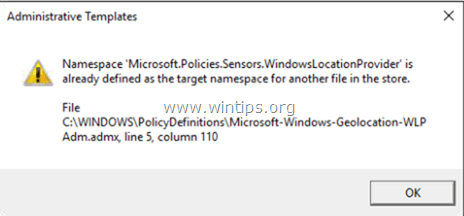
"Spațiul de nume „Microsoft. Politici. Senzori. WindowsLocationProviderProblema „…” a apărut deoarece la cea mai recentă actualizare Windows 10 {Versiunea 1511 (Build 10586)}, „Microsoft-Windows-Geolocation-WLPAdm.admx” a fost redenumit „LocationProviderADM.admx”.
În acest tutorial puteți găsi instrucțiuni detaliate despre cum să rezolvați eroarea „Windows Location Provider” în timp ce deschideți Group Policy Editor în Windows 10 și Server 2012 și 2008.
Cum să remediați „Eroarea WindowsLocationProvider este deja definită” pe Windows 10 și Windows Server 2008 și 2012.
Notă: Înainte de a continua, închideți Editorul de politici de grup.
1. Deschideți promptul de comandă cu privilegii administrative. Pentru a face asta:
- Faceți clic dreapta pe start meniu și alegeți Prompt de comandă (administrator).
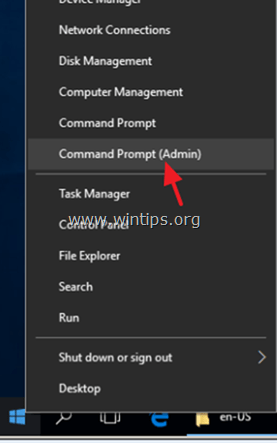
2. În fereastra promptului de comandă, dați următoarele două (2) comenzi (apăsați introduce după tastarea fiecăruia dintre ele) pentru a acorda proprietatea administratorilor:
- takeown /f C:\Windows\PolicyDefinitions\Microsoft-Windows-Geolocation-WLPAdm.admx /a
- takeown /f C:\Windows\PolicyDefinitions\en-US\Microsoft-Windows-Geolocation-WLPAdm.adml /a
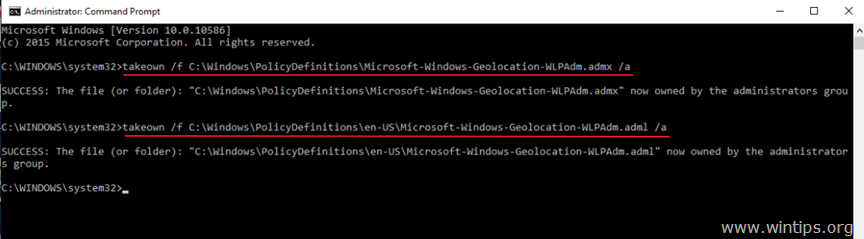
3. Apoi acordați administratorilor permisiuni de control total pentru fișierele de mai sus, tastând aceste două (2) comenzi:
- icacls C:\Windows\PolicyDefinitions\Microsoft-Windows-Geolocation-WLPAdm.admx /administratori grant: F
- icacls C:\Windows\PolicyDefinitions\en-US\Microsoft-Windows-Geolocation-WLPAdm.adml /administratori grant: F
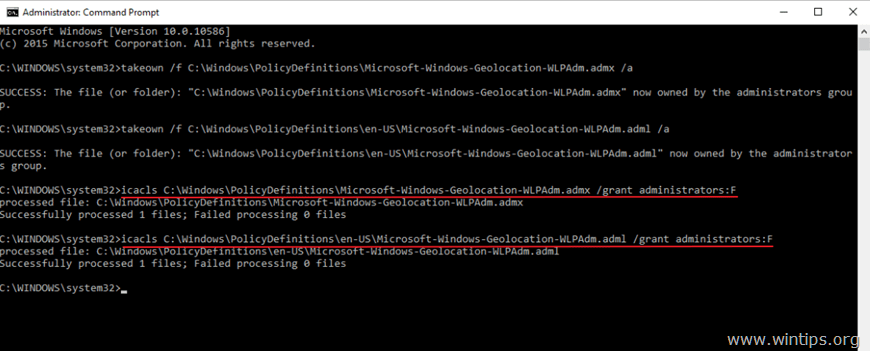
4.Închide promptul de comandă și deschideți Windows Explorer.
5. Navigheaza catre "C:\Windows\PolicyDefinitions\" folder și redenumiți "Microsoft-Windows-Geolocation-WLPAdm.admx" fisier catre "Microsoft-Windows-Geolocalizare-WLPAdmx.vechi".
6. Apoi navigați la „C:\Windows\PolicyDefinitions\en-US\" folder și redenumiți fișierul „Microsoft-Windows-Geolocation-WLPAdm.admx” la „Microsoft-Windows-Geolocalizare-WLPAdm.vechi".
7. Acum deschideți Editorul de politici de grup (gpedit.msc). Eroarea „WindowsLocationProvider” ar trebui să dispară!
Asta e! Spune-mi dacă acest ghid te-a ajutat lăsând comentariul tău despre experiența ta. Vă rugăm să dați like și împărtășiți acest ghid pentru ai ajuta pe alții.